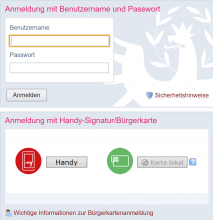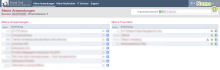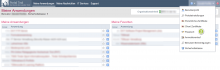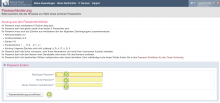Authentifikation und Passwortänderung am Portal Tirol
Natürlich ist es auch am Portal Tirol notwendig, dass man sich authentifiziert, bevor man die Dienste nutzen kann, die einem im Portal Tirol zur Verfügung gestellt werden. Ansonsten hätte ja jede_r etwa uneingeschränkten Zugang auf die persönlichen Mails.
Derzeit gibt es zwei Möglichkeiten sich am Portal Tirol zu authentifizieren. Sie können sich mittels Handy-Signatur anmelden oder mit einem Passwort.
Anmeldung mit Handy-Signatur oder Passwort?
Für manche Dienste (z.B. Userverwaltung) ist die Handy-Signatur nötig, für weniger sensible Dienste (z.B. Mail, Moodle) reicht die Authentifikation mittels Passwort. Für mehr Informationen zum Thema Handy-Signatur und Portal Tirol lesen Sie den Artikel Das Portal Tirol und die Handy-Signatur.
Passwortänderung
Alle paar Monate werden Sie aufgefordert Ihr Passwort für das Portal Tirol zu ändern. Sie können das Passwort aber jederzeit selber ändern. Es wird empfohlen das Passwort spätestens alle 6 Monate zu ändern (das sollten Sie überall machen, nicht nur im Portal Tirol).
Folgen bei Nichtänderung des Passwortes
Sollten Sie trotz Aufforderung Ihr Passwort nicht ändern, wird nach einiger Zeit Ihr Portal Tirol Zugang gesperrt. Dieser kann dann wieder vom Kustos oder der Kustodin (oder der für TSN verantwortlichen Person) an Ihrer Schule freigegeben werden. Dabei setzt diese_r ein neues Passwort, welches Sie dann bei der Erstanmeldung wieder ändern müssen. Sie kommen also um die Passwortänderung nicht herum, deshalb sollten Sie diese gleich erledigen, wenn Sie dazu aufgefordert werden. Noch besser wäre natürlich das Passwort schon vorher regelmäßig zu ändern und nicht erst zu warten, bis man dazu aufgefordert wird.
Anleitung zur Passwortänderung
Wenn Sie zur Änderung Ihres Passwortes (per Mail) aufgefordert wurden, werden Sie bei der nächsten Anmeldung dazu aufgefordert, Ihr Passwort zu ändern.
Wenn Sie Ihr Passwort vorher ändern möchten, folgen Sie dieser Anleitung:
1. Klicken Sie auf das Dreieck neben Ihrem Namen.
2. Klicken Sie auf "Passwort".
3. Geben Sie noch einmal das alte Passwort ein.
4. Geben Sie das neue Passwort ein und befolgen Sie dabei die am Portal Tirol oberhalb angeführten Vorgaben.
5. Wiederholen Sie das neue Passwort um Tippfehler auszuschließen.
6. Klicken Sie auf "Passwortänderung durchführen".